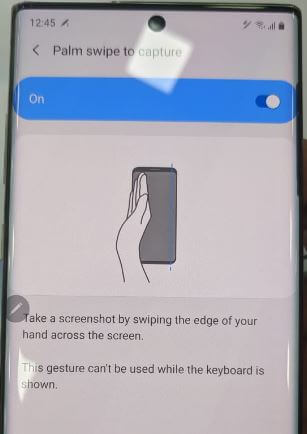Comment changer le mode d'écran sur Galaxy Note 9
Voici comment changer le mode d'affichage sur Galaxy Note9. Par défaut, le mode d'écran de la galaxie Note 9 est défini sur Affichage adaptatif. Vous pouvez changer le mode d'écran sur le Galaxy Note 9 dans les paramètres d'affichage. Ce mode d'écran Samsung Note 9 comprend Affichage adaptatif, cinéma AMOLED, photo AMOLED, et mode simple. Vous pouvez utiliser le mode d'écran Note 9 pour ajuster la couleur d'affichage selon votre préférence. En utilisant le mode d'écran d'affichage adaptatif, vous pouvez régler les couleurs de l'écran bordé et afficher la luminosité et la clarté de l'image.
Vous ne pouvez pas changer de mode d'écran lorsqu'il est activé Filtre de lumière bleue sur la note 9. Suivez le processus étape par étape ci-dessous pour changer le mode d'affichage sur le Galaxy Note 9.
- Comment changer la résolution d'affichage sur Galaxy Note 9
- Comment utiliser deux applications sur Galaxy Note 8
- Comment activer les gestes en plein écran dans Samsung Note 10 plus
- Comment faire une capture d'écran sur Galaxy Note 9: 3 façons
- Comment afficher le pourcentage de batterie sur Samsung Galaxy Note 10 et Note 10 Plus
Comment changer le mode d'affichage sur Galaxy Note 9

Vous pouvez sélectionner le mode d'écran idéal pour l'affichage tout en regardant des films ou des images, ou régler la couleur d'affichage sur le Galaxy Note 9.
Étape 1: Faites glisser le panneau de notification vers le bas et appuyez sur le Icône d'engrenage de paramètres.
Étape 2: Robinet Afficher.
Dans les paramètres d'affichage de la galaxie Note 9, vous pouvez voir la luminosité, le filtre de lumière bleue, changer la taille et le style de police, le mode d'écran, résolution d'écran ou la taille de l'écran, activer / désactiver les applications plein écran, mode facile, barre de navigation, et plus.
Étape 3: Robinet Mode écran.
Par défaut, réglez l'affichage adaptatif comme mode d'écran sur la note 9. Vous pouvez également voir les options ci-dessous pour le mode d'affichage.
Affichage adaptatif: Ajustez la gamme de couleurs d'affichage, la saturation et la netteté. Ajustez également la couleur d'affichage en fonction du volume de couleur de votre appareil Samsung Galaxy.
Cinéma AMOLED: Parfait pour regarder des vidéos ou des films sur YouTube ou d'autres applications.
Photo AMOLED: Convient pour visualiser des images.
De base: Pour usage général uniquement.
Étape 4: Choisir la mode écran parmi les options données ci-dessus.
Il est assez facile de changer de mode d’écran sur le Galaxy Note 9 qui convient à votre état pour regarder des films ou des images sur votre téléphone.
Comment activer / désactiver les applications plein écran sur Galaxy Note 9
Ici, vous pouvez sélectionner les applications que vous souhaitez utiliser en mode plein écran ou en format plein écran sur le Galaxy Note 9.
Paramètres> Affichage> Applications plein écran> Sélectionnez les applications que vous souhaitez utiliser en plein écran sur la Note 9
Toutes les applications ne prennent pas en charge le mode plein écran sur votre Samsung Galaxy Note 9 et d'autres appareils.
Et c'est tout. Nous espérons que cela explique clairement comment changer le mode d'affichage sur Galaxy Note 9. Si vous avez des questions, dites-nous dans la zone de commentaire ci-dessous. Restez et connectez-vous avec nous pour les dernières mises à jour.